- Autora Jason Gerald [email protected].
- Public 2024-01-19 22:11.
- Última modificació 2025-01-23 12:09.
Tallar un forat a l’objecte és realment molt fàcil. No cal que ho feu manualment amb eines de ganivet rarament satisfactòries ni important-les a Photoshop. Llegiu aquest article per obtenir més informació
Pas
Primera part de 2: Feu un cercle
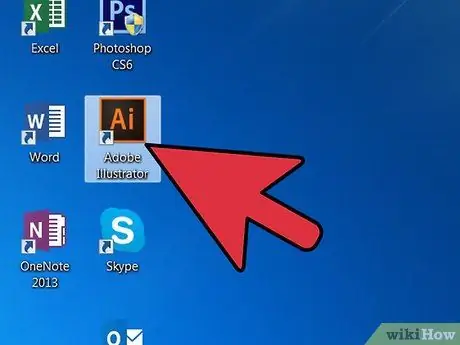
Pas 1. Obriu Adobe Illustrator
Podeu utilitzar qualsevol versió. Espereu a que s'obri el programa.
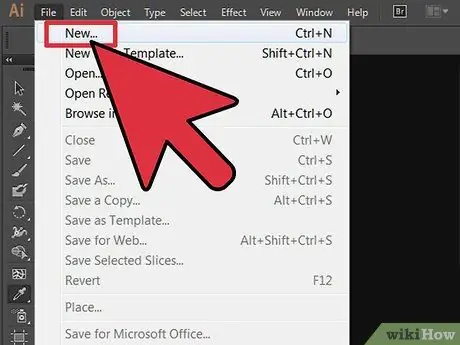
Pas 2. Creeu un document nou
Simplement premeu Ctrl + N. Apareixerà una finestra que diu "Document nou". Introduïu la mida desitjada i feu clic a D'acord (d'acord).
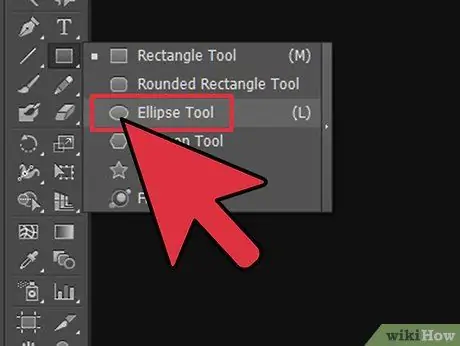
Pas 3. Feu clic a l'eina El·lipse (el·lipse) de la barra d'eines del document nou
Es troba a la part esquerra de la pantalla.
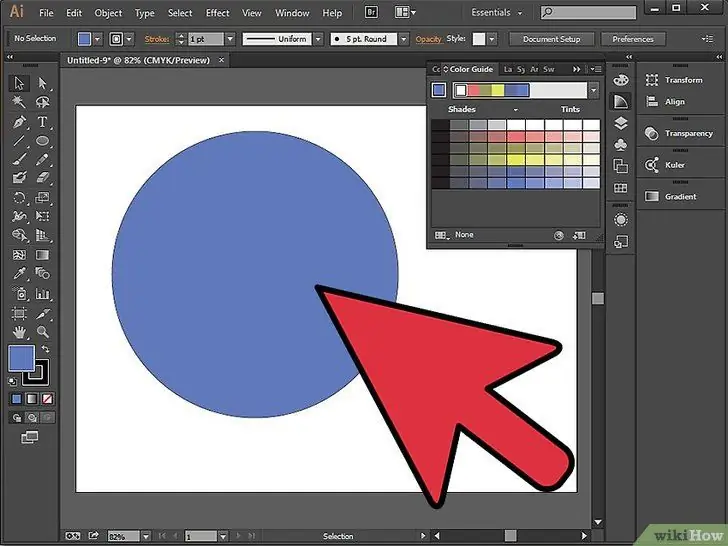
Pas 4. Arrossegueu i manteniu premuda la tecla Maj per crear un cercle perfecte
Part 2 de 2: Tallar un forat de cercle
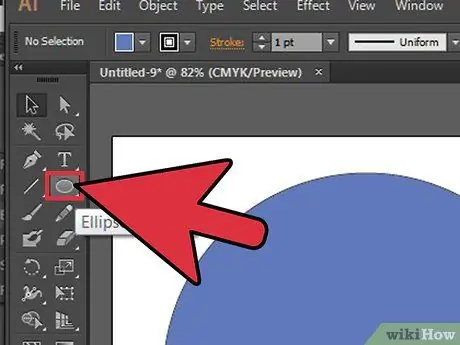
Pas 1. Feu clic a l'eina El·lipse de nou i premeu la tecla "L"
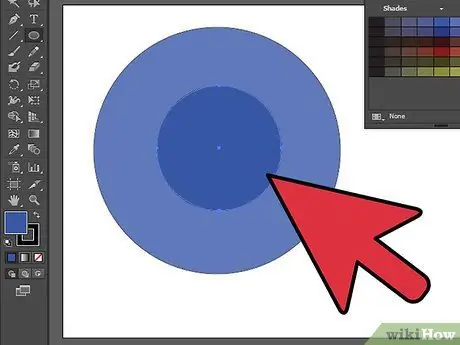
Pas 2. Arrossegueu i manteniu premuda la tecla Maj dins del cercle creat anteriorment
Aquest és el forat del vostre objecte.
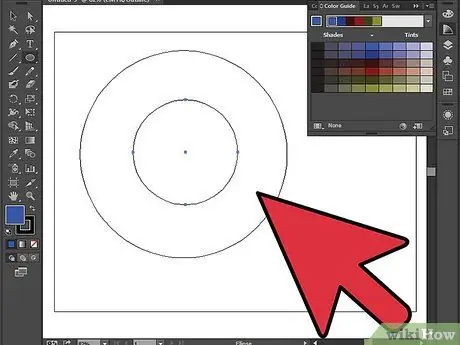
Pas 3. Converteix l'objecte en un esquema prement les tecles Ctrl + Y
Així, cada costat de l'objecte serà visible.
- Moveu el cercle a l'interior de l'objecte on voleu que es col·loqui el forat.
- Torneu a fer clic a les tecles Ctrl + Y per restaurar el color de la forma.
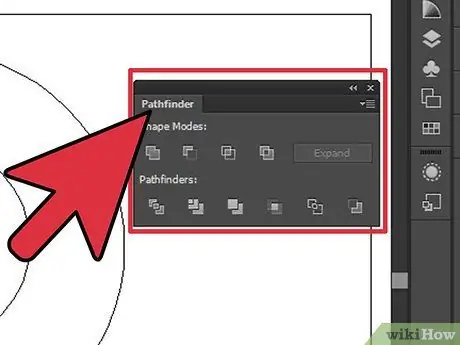
Pas 4. Aneu a Pathfinder
Si no es troba a la part dreta de la pantalla, aneu a Finestra a la barra de menú. Comproveu Pathfinder i apareixerà aquesta funció.
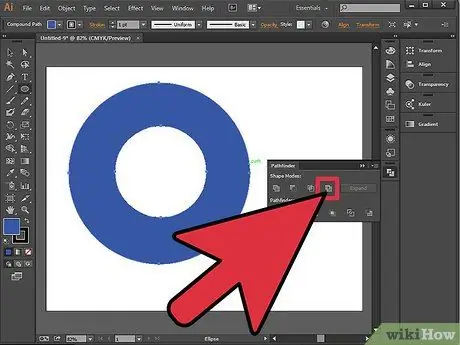
Pas 5. Feu clic a "Exclou" al mode de forma a Pathfinder
Assegureu-vos que tots dos objectes estiguin seleccionats.
- Per seleccionar les dues opcions, premeu Ctrl + A.
- Ara s’ha fet el forat. Veureu que els dos objectes es fusionen ara després de seleccionar "Exclou".






